V současné době, pokud chcete přenést obrázek nebo video z iPhonu do iPadu, společnost Apple vyžaduje synchronizaci videa na vašem iPhone s počítačem a synchronizaci iPadu s počítačem (přesunutí videa z počítače na iPad) . Schopnost vyměňovat si obrázky mezi iDevices a počítačem bezdrátově existuje; ukážeme vám, kde ji najdete a jak ji používat. Sledujte spolu!
První věc, kterou musíte udělat, je zakoupit a nainstalovat aplikaci Photo Transfer App (iTunes Link). Aplikace vám vrátí cenu malé mochy, 2, 99 dolarů.
Dobrou zprávou je, že vývojář provedl aplikaci jako univerzální binární, takže se nainstaluje na iPad i iPhone, což znamená, že nebudete muset zakoupit víc než jednu kopii.
Na počítači, který budete používat pro odesílání a přijímání obrázků, nebudete muset instalovat nic. Služba vyžaduje pouze funkční připojení k síti Wi-Fi a fungující internetový prohlížeč. (Ujistěte se, že zařízení, která budete používat k přenosu snímků a videozáznamů, jsou ve stejné síti Wi-Fi před spuštěním.)
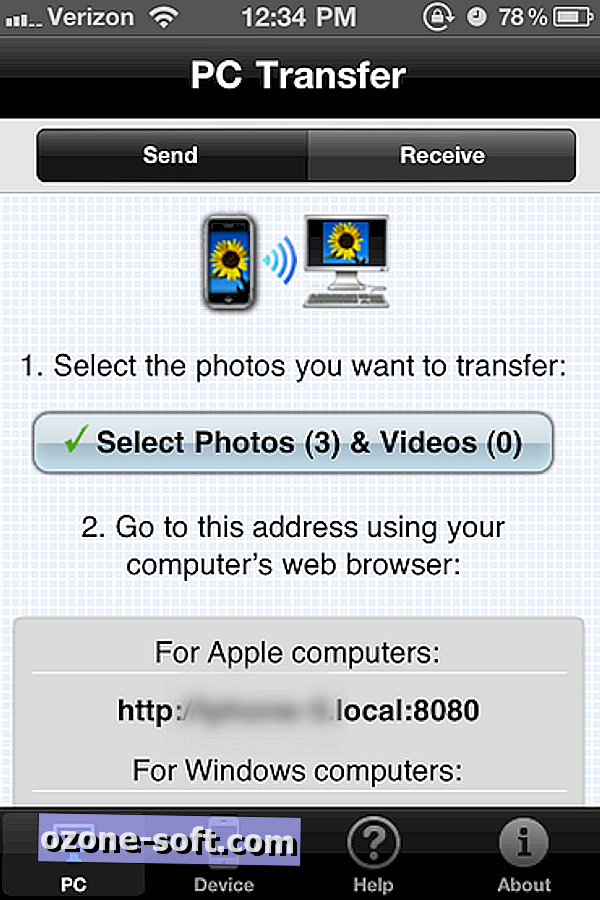
Když otevřete aplikaci, uvidíte obrazovku, jakou je uvedena výše. Jak je vidět, aplikace je výchozí k přenosu počítače.
Chcete-li dostat váš počítač a váš iPhone nebo iPad mluvit, musíte procházet prohlížeč vašeho počítače na adresu URL uvedené na této obrazovce aplikace. Zadaná adresa URL se bude lišit v závislosti na tom, zda používáte systém Mac nebo Windows.
Chcete-li zadat adresu URL, otevřete prohlížeč, který si vyberete, a zadejte adresu URL, která vám byla v aplikaci zobrazena, jako byste použili jinou adresu URL.
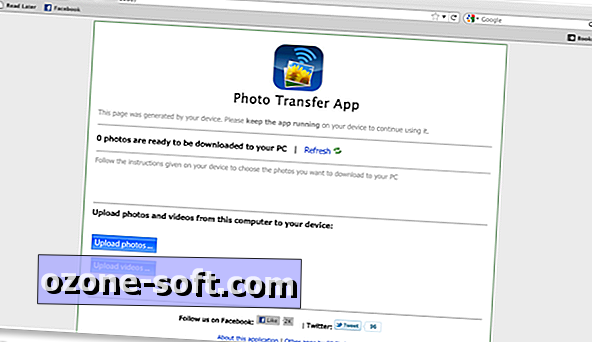
Po zadání adresy URL byste měli mít obrazovku, jakou je uvedena výše. Váš počítač je nyní připraven a dychtivě čeká na odeslání snímků z vašeho iPhone nebo iPadu.
Na zařízení iOS klepněte na položku Vybrat fotografie a videa. Zobrazí se vám všechny fotografie uložené v knihovně fotografií vašeho zařízení. Vyberte obrázky a / nebo videa, která chcete odeslat do počítače. Po dokončení klepněte na tlačítko Hotovo v pravém horním rohu.
Vraťte se zpět k počítači a na stránku, na kterou jsme dříve navigovali, pokud fotografie ještě nejsou viditelné, klikněte na tlačítko Aktualizovat.

Nyní můžete uložit snímky do počítače. Rozhodněte se, jaké rozlišení chcete, střední nebo plné, klikněte na odpovídající odkaz. Otevře se nové okno, ve kterém se zobrazí fotografie. Klepněte pravým tlačítkem myši na obrázek a vyberte možnost Uložit obrázek jako nebo Uložit cíl jako. Rozhodněte, kam chcete uložit obrázek, pojmenujte soubor a stiskněte Uložit.

Můžete také odesílat obrázky a videa do zařízení iOS klepnutím na tlačítko Přijmout v části Přenos počítače na vašem iPhone nebo iPadu. V prohlížeči počítače klikněte na tlačítko Nahrát pro jakýkoli typ média, který chcete přenést. Přejděte na umístění média, vyberte soubory, klikněte na Otevřít.
Po dokončení přenosu se zobrazí obrazovka, jaká je znázorněna výše. Po uložení všech souborů se na zařízení se systémem iOS zobrazí upozornění, které potvrzuje celkový počet uložených položek.

Ale počkej, je toho víc! Tato stejná aplikace vám umožňuje přenést obrázky a obrázky mezi iPhone a iPad.
Postupujte podle těchto jednoduchých kroků k přenosu:
- Otevřete aplikaci na obou iPhone i iPad (To lze provést mezi libovolnými dvěma zařízeními iOS, a to nejen iPhone iPad, iPhonu iPhone, iPod touch iPhone atd.).
- V dolním řádku možností vyberte kartu Zařízení.
- Určete, které zařízení bude odesílat a které bude přijímat.
- Na zařízení, které odesíláte, vyberte snímky a videa, která chcete přenést, stiskněte Hotovo.
- Na přijímajícím zařízení klepněte na položku Získat fotografie.

Na přijímajícím zařízení se zobrazí dialogové okno o průběhu, stejně jako výstraha, jakmile dokončí přenos, což indikuje, kolik souborů bylo uloženo.
Pokud má přijímající zařízení problémy s nalezením odesílajícího zařízení, klikněte na položku Ruční zadání a postupujte podle pokynů.
Nyní můžete odpojit kabel mezi počítačem a zařízením iDevice a bezdrátově přenášet snímky. Zatímco tato metoda není ideální pro přenos velkého množství obrázků, když jste spěchá a potřebujete pouze jeden nebo dva obrázky, je tato metoda ideální.

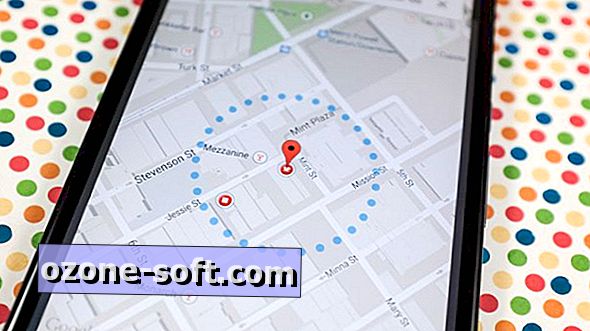







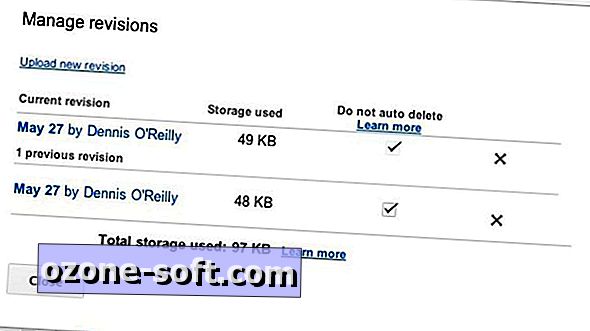



Zanechte Svůj Komentář